谷歌浏览器(Google Chrome)无法打开PDF文件怎么办?谷歌浏览器为用户提供了直接打开PDF文件的功能,用户如果在网上下载了PDF文件,可以直接选择谷歌浏览器的方式进行阅读查看。有部分用户在下载了PDF文件后,发现无法直接从谷歌浏览器打开,这是因为没有开启相关权限而造成的。下面小编带来解决谷歌浏览器无法打开PDF文件的方法,一起来阅读下面的内容吧。
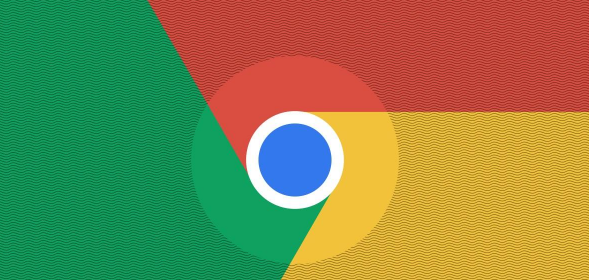
解决谷歌浏览器无法打开PDF文件的方法
1、在计算机上打开 谷歌浏览器(Google Chrome),依次点击右上角的“更多”图标接着点击“设置”(如图所示)。
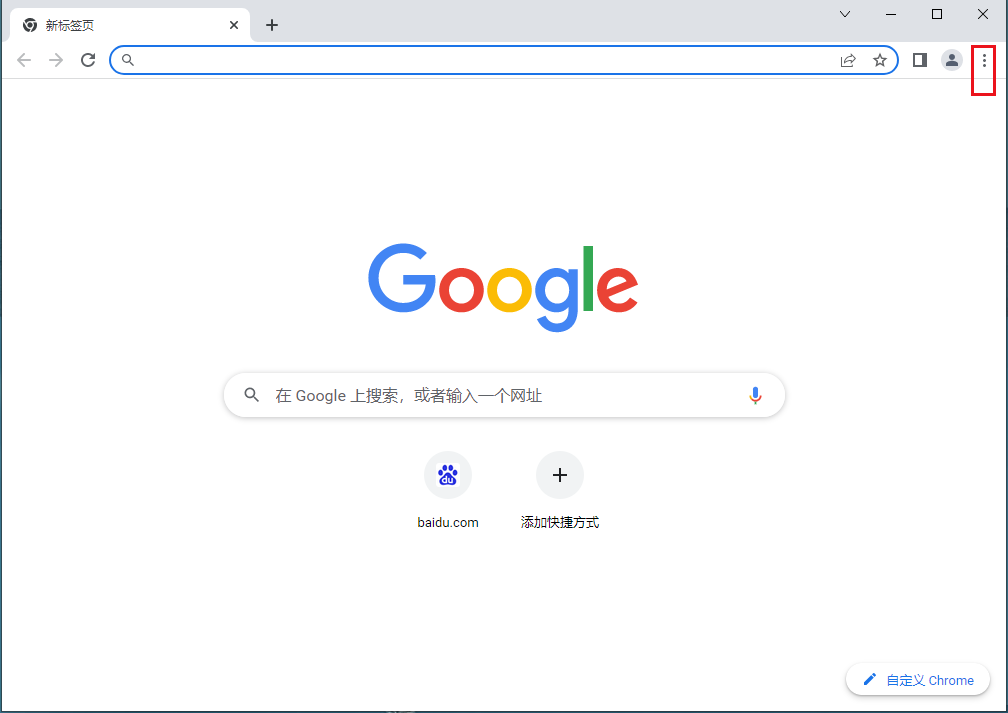
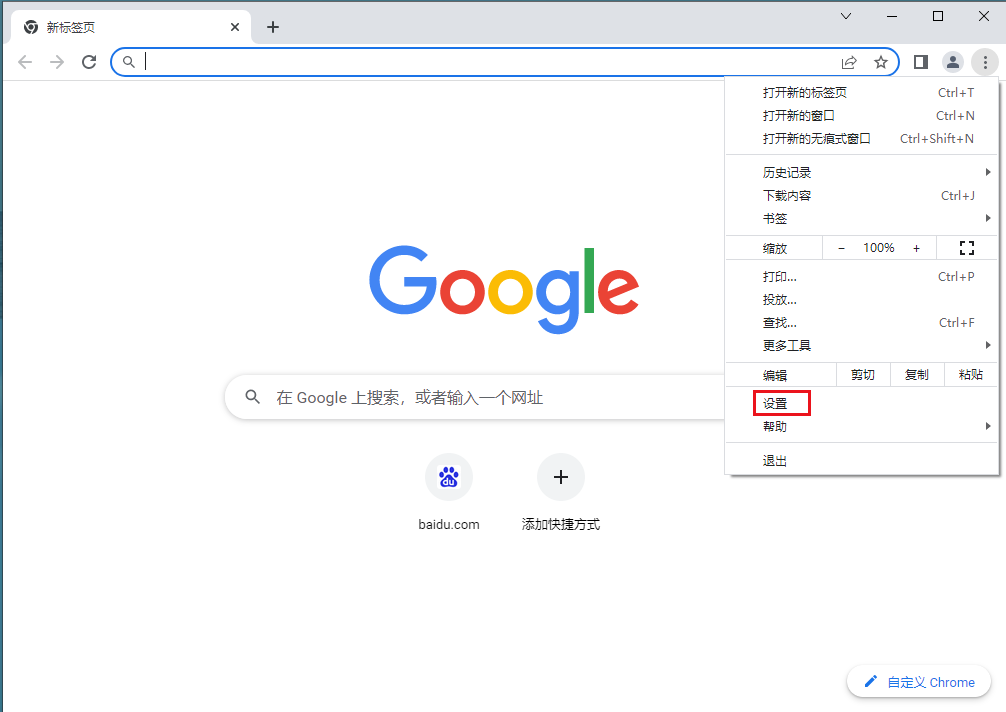
2、在“隐私设置和安全性”下方,点击“网站设置”(如图所示)。
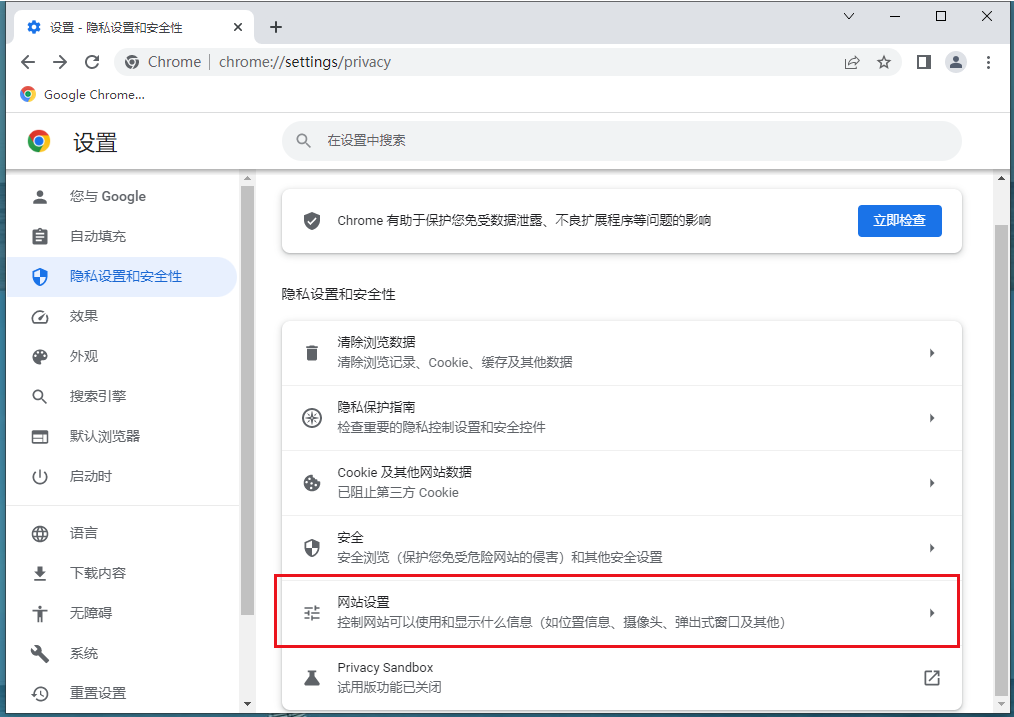
3、点击底部附近的 “PDF 文档”(如图所示)。
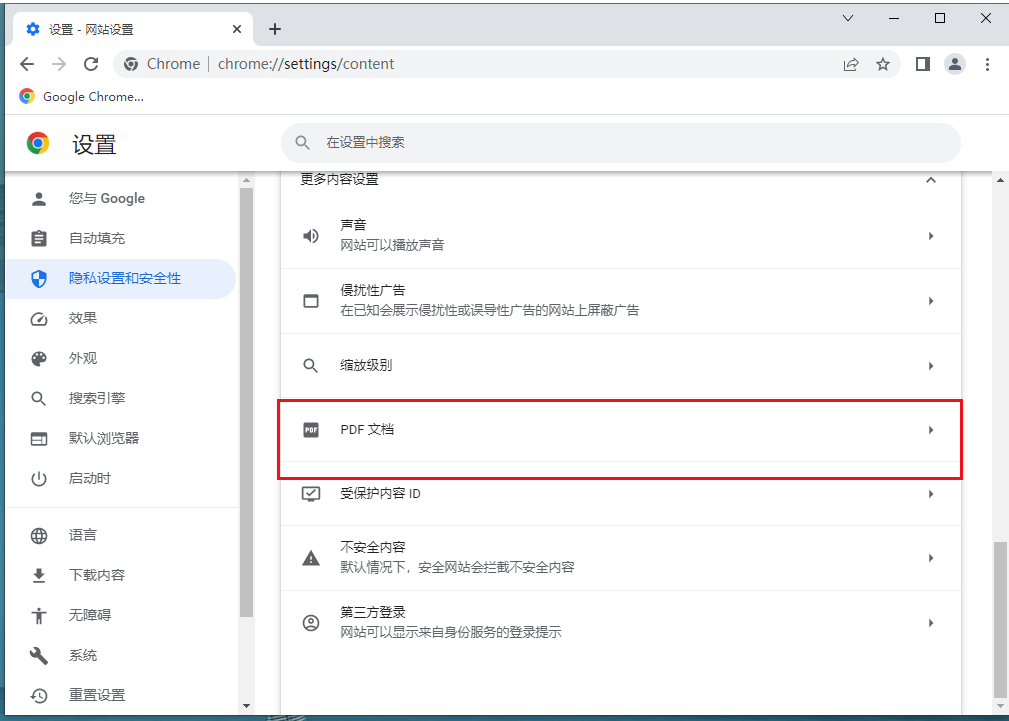
4、选择“在chrome中打开PDF文件”,这样以后当您点击 PDF 文件时,谷歌浏览器(Google Chrome) 将会自动打开这些文件(如图所示)。
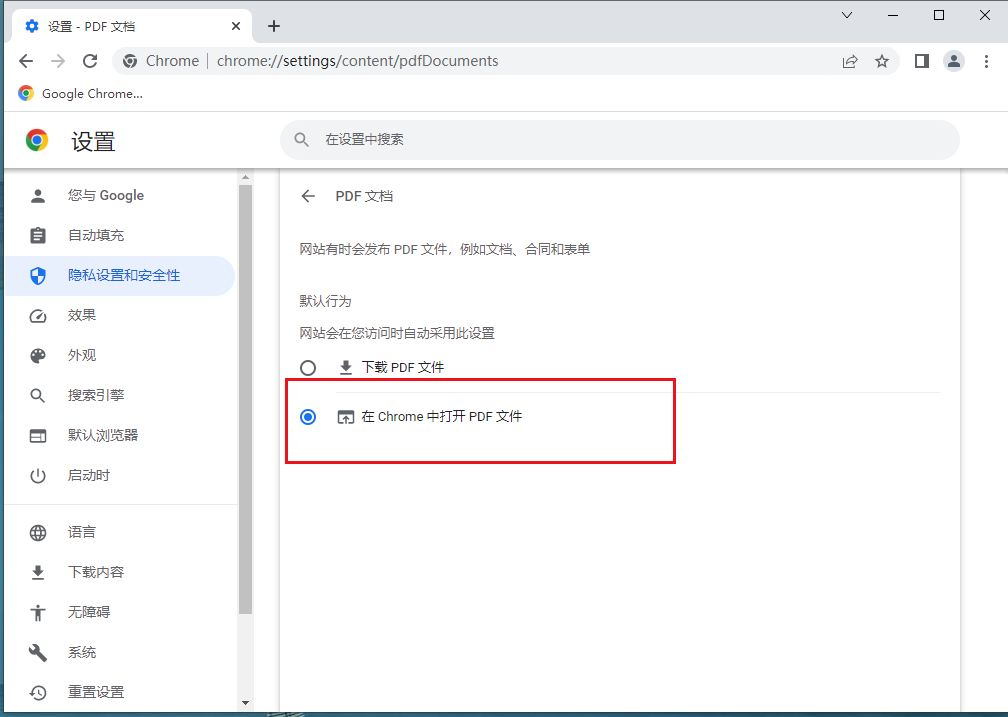
以上就是谷歌浏览器官网总结的【谷歌浏览器(Google Chrome)无法打开PDF文件怎么办?解决谷歌浏览器无法打开PDF文件的方法】全部内容,感谢大家的阅读和关注。



